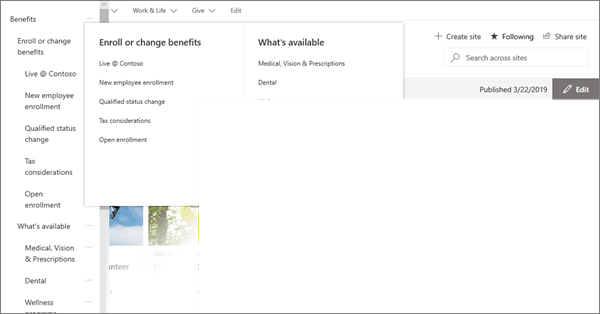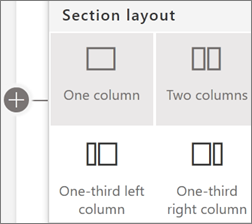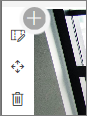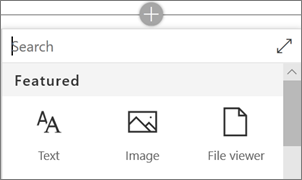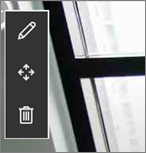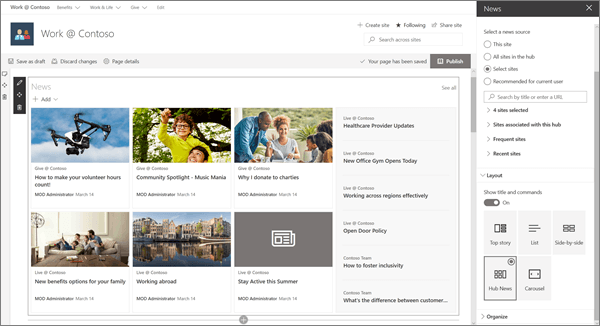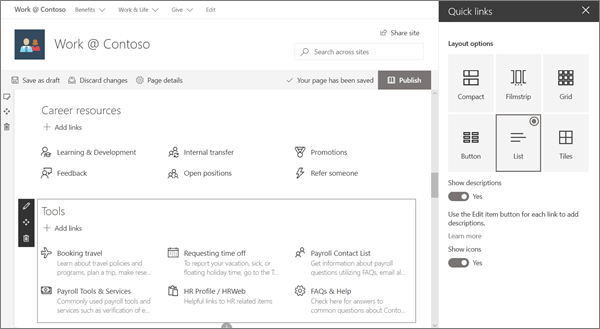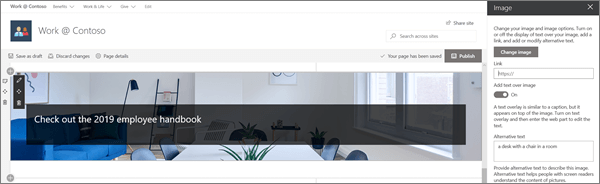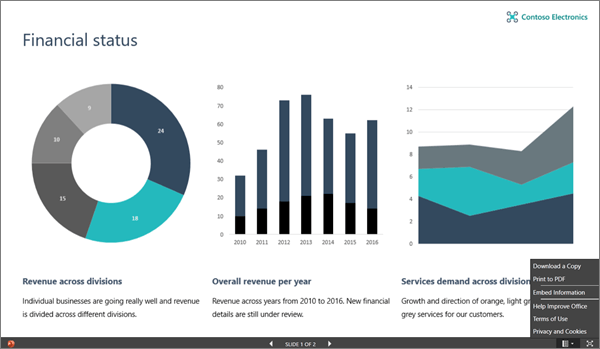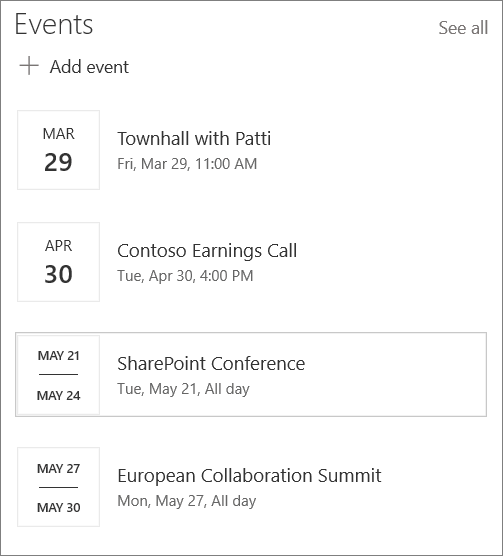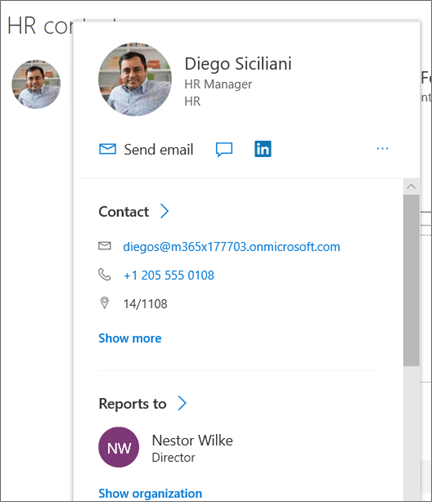ในบทความนี้เราจะแสดงองค์ประกอบของไซต์ฮับตัวอย่างเพื่อให้คุณสร้างแรงบันดาลใจและช่วยให้คุณเรียนรู้วิธีการสร้างไซต์ที่คล้ายกันสำหรับองค์กรของคุณ ไซต์ฮับช่วยให้ผู้เยี่ยมชมสามารถค้นหาข้อมูลและแหล่งข้อมูลได้อย่างรวดเร็ว ไซต์ฮับตัวอย่างนี้มีข่าวสารลิงก์ไปยังแหล่งข้อมูลที่สำคัญเหตุการณ์และที่ติดต่อ ตัวอย่างของไซต์ศูนย์กลางทรัพยากรบุคคลยังแนะนำแอปที่กำหนดเองสำหรับการร้องขอการปิดเวลาของพนักงาน
ก่อนอื่นถ้าคุณยังไม่ได้สร้างไซต์การติดต่อสื่อสารให้ดูที่ส่วน สร้างไซต์ของคุณ ในบทความนี้ ถ้าคุณต้องการเรียนรู้วิธีการแก้ไขและเผยแพร่หน้าบนไซต์ของคุณให้ดูแก้ไขส่วนที่ ทำงานกับส่วนและ web part และเผยแพร่ ในบทความนี้
เมื่อคุณสร้างไซต์ของคุณแล้วและรู้วิธีการแก้ไขหน้าคุณสามารถใช้ขั้นตอนด้านล่างนี้เพื่อเพิ่มองค์ประกอบที่แสดงได้
ตัวอย่างไซต์ฮับ
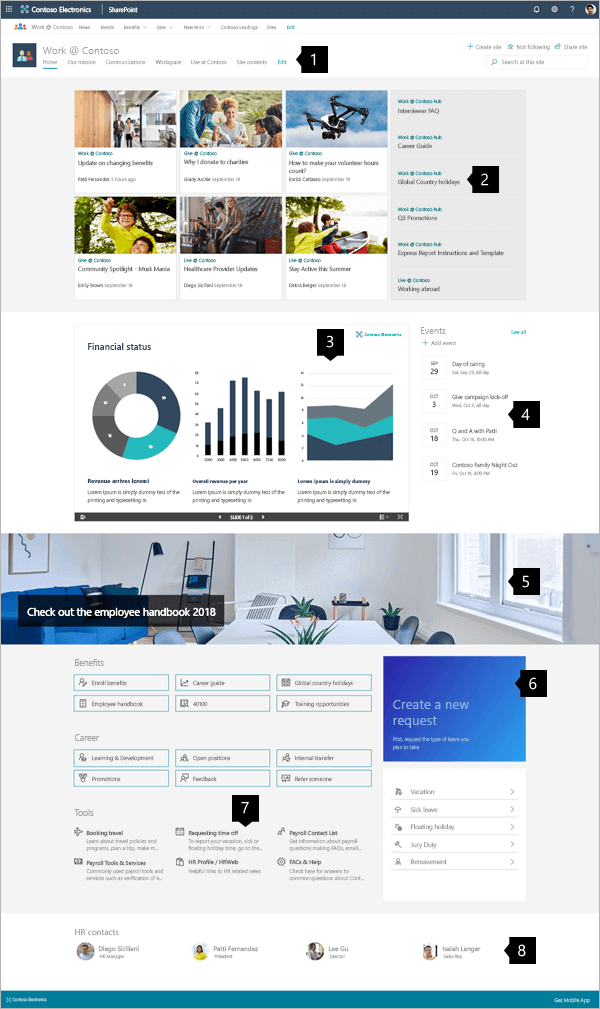 |
|
การสร้างไซต์ของคุณ
เมื่อต้องการทำให้ไซต์เหมือนกับที่แสดงอยู่ที่นี่คุณจะสร้างไซต์การติดต่อสื่อสาร เมื่อต้องการทำเช่นนี้ให้คลิก สร้างไซต์ จากหน้าเริ่มต้นของ SharePoint (หรือถ้าคุณกำลังจะเชื่อมโยงไซต์นี้กับไซต์ฮับให้นำทางไปยังไซต์ฮับแล้วคลิก สร้างไซต์ ที่มีเพื่อให้ไซต์การติดต่อสื่อสารถูกเชื่อมโยงกับไซต์ฮับนั้นโดยอัตโนมัติ)

ถัดไปให้เลือกไซต์การติดต่อสื่อสารแล้วคลิกเค้าโครงหัวข้อ กรอกชื่อไซต์คำอธิบายและข้อมูลอื่นๆของคุณแล้วคลิกเสร็จสิ้น จากนั้นคุณจะได้รับเทมเพลตที่มีเค้าโครงชนิดเดียวกันกับตัวอย่างในบทความนี้
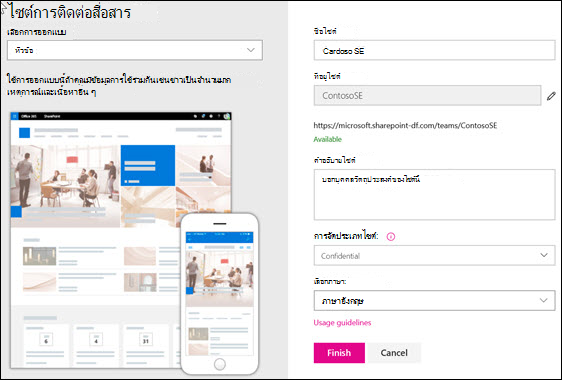
สำหรับรายละเอียดเพิ่มเติมให้ดูที่สร้างไซต์การติดต่อสื่อสารใน SharePoint Online
จัดการส่วนและ web part
เริ่มการแก้ไขด้วยการคลิก แก้ไข ที่ด้านบนขวาของหน้า

ในขณะที่กำลังแก้ไขอยู่ทางด้านซ้ายด้านล่างส่วนหัวของคุณสามารถบันทึกแบบร่างของคุณได้ในภายหลังหรือละทิ้ง
สัญลักษณ์ + ก่อนหรือหลังส่วนจะเพิ่มส่วนโดยใช้หนึ่งในเค้าโครงที่มีอยู่หลายเค้าโครง
ส่วนประกอบหน้าของคุณและคุณวาง web part อย่างน้อยหนึ่ง web part ในขณะที่กำลังแก้ไขหน้าแต่ละส่วนจะแสดงตัวควบคุมเพื่อแก้ไขเค้าโครงย้ายหรือลบส่วน สำหรับข้อมูลเกี่ยวกับการทำงานกับส่วนให้ดูที่เพิ่มหรือเอาส่วนและคอลัมน์บนหน้าออก
คลิกสัญลักษณ์เครื่องหมายบวก
Web part อาจถูกแก้ไขย้ายหรือลบภายในส่วน ไอคอน แก้ไข web part จะเปิดตัวควบคุมโดยละเอียดที่ไม่ซ้ำกันในแต่ละชนิดของ web part
เมื่อการอัปเดตหน้าของคุณพร้อมแล้วให้คลิก ประกาศ เพื่อทำให้มองเห็นทั้งองค์กรของคุณ
เคล็ดลับ: เมื่อต้องการจัดการหน้าทั้งหมดของคุณบนไซต์ให้คลิก หน้า บนเมนูด้านบน
สำหรับรายละเอียดเพิ่มเติมเกี่ยวกับการใช้หน้าให้ดูที่สร้างและใช้หน้าสมัยใหม่บนไซต์ SharePoint
เพิ่มข่าวสารที่สำคัญด้วย web part ข่าวสาร
Web part ข่าวมีตัวควบคุมเพื่อเลือก แหล่งข่าวสาร และ เค้าโครงและเพื่อ จัดระเบียบ และ กรอง เนื้อหา ไซต์ฮับจะนำข้อมูลและแหล่งข้อมูลมารวมกันเพื่อให้ผู้เยี่ยมชมสามารถค้นหาสิ่งที่ต้องการและย้ายไปข้างหน้าในการทำงานให้เสร็จสมบูรณ์ได้อย่างมีประสิทธิภาพ ไซต์นี้ใช้เค้าโครง ข่าวสารฮับ ซึ่งเป็นหนึ่งในห้าตัวเลือก เมื่อมีการเลือกเค้าโครงแล้วให้สำรวจเครื่องมือ จัดระเบียบ เพื่อปรับปรุงลำดับความสำคัญในวิธีที่ข่าวสารจะแสดงขึ้น
ในตัวอย่างนี้ web part จะอยู่ในส่วนหนึ่งของคอลัมน์
สำหรับรายละเอียดเพิ่มเติมเกี่ยวกับการใช้ web part ข่าวสารให้ดูที่ใช้ web Part ข่าวสารบนหน้า SharePoint
ลิงก์สไตล์ที่ตรงกับหน้าด้วย web part ลิงก์ด่วน
ไซต์ฮับจะมี web part สำหรับลิงก์ด่วนและในขณะที่อยู่ในหน้าฮับที่ต่ำกว่านั้นเป็นฟีเจอร์หลักของหน้า Web part ลิงก์ด่วนมีตัวเลือกเค้าโครงหลายตัวเลือกที่ใช้ไอคอนและข้อความเพื่อช่วยให้ผู้เยี่ยมชมค้นหาลิงก์ที่ต้องการ
ในตัวอย่างของไซต์นี้จะมีการใช้เค้าโครง ขนาดกะทัดรัด สำหรับทรัพยากรอาชีพและมีการใช้เค้าโครง รายการ สำหรับเครื่องมือซึ่งจะช่วยให้สรุปข้อความสั้นๆสำหรับแต่ละลิงก์ได้
สำหรับรายละเอียดเพิ่มเติมเกี่ยวกับการใช้ web part ลิงก์ด่วนให้ดูที่ใช้ web Part ลิงก์ด่วน
เพิ่มกราฟิกด้วย web part สำหรับรูป
ใช้รูปเพื่อสร้างผลกระทบ
บนศูนย์กลางนี้รูปภาพที่มีคำแนะนำในการใช้งานข้อความเป็นการเชื่อมโยงข้อมูลและเครื่องมือที่สำคัญ ไซต์นี้ยังใช้รูปภาพเพื่อแนะนำการใช้เครื่องมือสำหรับการร้องขอการปิดเวลาของพนักงาน
ตัวควบคุมที่มีความยืดหยุ่น
รูปอาจมาจากตำแหน่งที่ตั้งบนไซต์ cloud หรืออัปโหลด ตัวเลือกข้อความปรับปรุงการสื่อสารและการช่วยสำหรับการเข้าถึง
สำหรับรายละเอียดเพิ่มเติมเกี่ยวกับการใช้ web part สำหรับรูปให้ดูที่ใช้ web part สำหรับรูป
แชร์ไฟล์แบบโต้ตอบกับ web part สำหรับตัวแสดงไฟล์
Web part สำหรับตัวแสดงไฟล์จะช่วยให้คุณสามารถโพสต์ไฟล์ที่สำคัญในรูปแบบต่างๆไปยังหน้าได้ ผู้ชมอนุญาตให้ผู้เยี่ยมชมสามารถดูและโต้ตอบกับไฟล์ต่างๆได้โดยใช้วิธีการต่างๆ ผู้เยี่ยมชมอาจ:
-
ดาวน์โหลดสำเนาทั้งหมด
-
พิมพ์เป็น PDF
-
ดูไฟล์แบบเต็มหน้าจอในเบราว์เซอร์
สำหรับรายละเอียดเพิ่มเติมเกี่ยวกับการใช้ web part สำหรับตัวแสดงไฟล์ให้ดูที่ใช้ web part สำหรับตัวแสดงไฟล์
เพิ่มปฏิทินของเหตุการณ์ที่มี web part สำหรับเหตุการณ์
แจ้งให้ผู้เยี่ยมชมของเหตุการณ์สำคัญ Web part ของเหตุการณ์สามารถสรุปเหตุการณ์จากทั้งหมดขององค์กรหรือจากรายการหรือปฏิทินที่เฉพาะเจาะจงและผู้ชมสามารถคลิกเหตุการณ์เพื่อเพิ่มลงในปฏิทินของพวกเขาได้อย่างง่ายดาย
ในตัวอย่างไซต์ฮับนี้ web part นี้จะใช้เค้าโครงขนาดกะทัดรัด
สำหรับรายละเอียดเพิ่มเติมเกี่ยวกับการใช้ web part เหตุการณ์ให้ดูที่การใช้ web part ของเหตุการณ์
ฟีเจอร์บุคคลที่มี web part สำหรับบุคคล
เมื่อผู้เยี่ยมชมจำเป็นต้องค้นหาผู้มีส่วนได้เสียหรือความเชี่ยวชาญทำให้ง่ายขึ้นด้วยการนำเสนอบนไซต์ ไทล์บุคคลสามารถทำได้อย่างง่ายดายหรือให้รายละเอียดเพิ่มเติมและเพียงคลิกเดียวจะแสดงรายละเอียดที่สำคัญจากโปรไฟล์ของพวกเขา
สำหรับรายละเอียดเพิ่มเติมเกี่ยวกับการใช้ web part สำหรับบุคคลให้ดูที่แสดงโปรไฟล์บุคคลบนหน้าของคุณด้วย web part สำหรับบุคคล
ต้องการอะไรเพิ่มอีกใช่ไหม
รับแรงบันดาลใจจากตัวอย่างเพิ่มเติมในสมุดค้นหาของ SharePoint